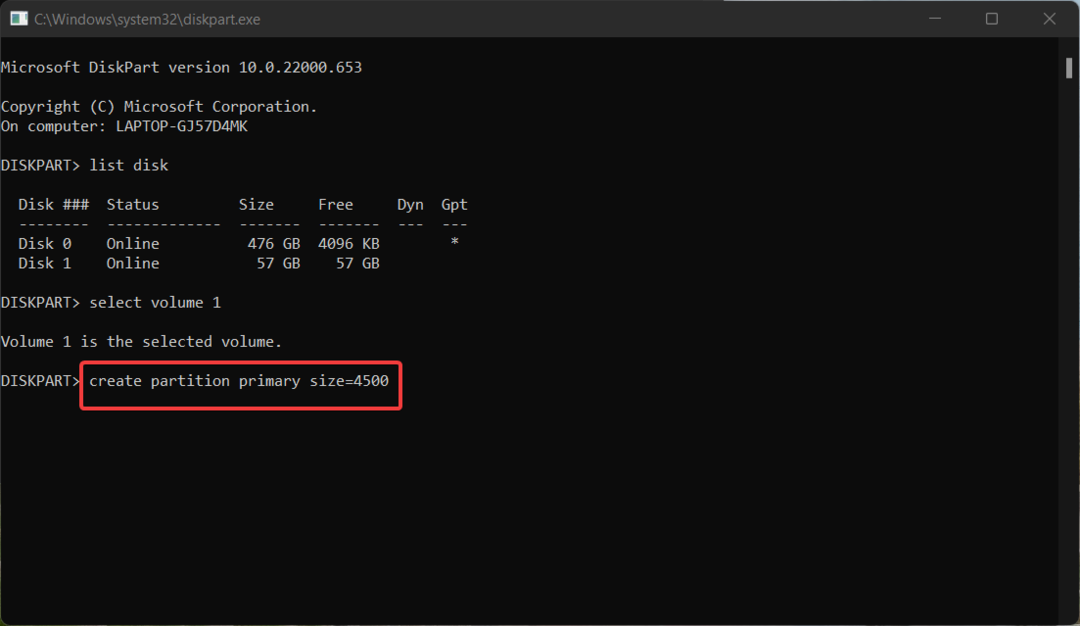Deze software repareert veelvoorkomende computerfouten, beschermt u tegen bestandsverlies, malware, hardwarestoringen en optimaliseert uw pc voor maximale prestaties. Los pc-problemen op en verwijder virussen in 3 eenvoudige stappen:
- Download Restoro PC Reparatie Tool die wordt geleverd met gepatenteerde technologieën (patent beschikbaar) hier).
- Klik Start scan om Windows-problemen te vinden die pc-problemen kunnen veroorzaken.
- Klik Repareer alles om problemen op te lossen die de beveiliging en prestaties van uw computer beïnvloeden
- Restoro is gedownload door 0 lezers deze maand.
Microsoft maakte duidelijk dat het zou upgrades blokkeren naar de Windows 10 mei 2019 Update als externe media zoals a USB-apparaat of SD-kaart is aangesloten op de computer.
Dit gebeurt omdat het besturingssysteem de verkeerde letters kan toewijzen aan uw SD-kaarten of USB-apparaten.
Microsoft zegt dat Windows 10-gebruikers die de update proberen te installeren, de volgende fout kunnen ervaren:
Deze pc kan niet worden geüpgraded naar Windows 10. Uw pc heeft hardware die niet geschikt is voor deze versie van Windows 10. Er is geen actie nodig. Windows Update biedt deze versie van Windows 10 automatisch aan zodra het probleem is opgelost.
Installatiefouten voor Windows 10 mei 2019 repareren?
Hier is een snelle oplossing die u kunt gebruiken om de Windows 10 May Update te deblokkeren. U moet alle externe media die op uw apparaat zijn aangesloten, zoals SD-kaarten of USB-apparaten, loskoppelen.
De oplossing is vrij eenvoudig, maar u moet fysieke toegang tot de computer hebben.
U kunt hetzelfde probleem echter ook ervaren op een computer op afstand maar er is ook een oplossing om het op te lossen.
Zorg ervoor dat het USB-apparaat niet detecteerbaar is op het systeem. Alleen dan kun je beginnen met het installatieproces van de Windows 10 mei 2019 Update.
U dient de onderstaande volledige procedure te volgen.
- Klik op het menu Start en navigeer naar de zoekbalk en typ Apparaatbeheer. Als alternatief kunt u ook op Windows-toets + X drukken en op Apparaatbeheer klikken in de lijst met opties.
- Bij deze stap moet u zoeken naar de apparaten die worden uitgeschakeld. Je vindt het onder Universal Serial Bus-controllers sectie.
- Als u nu uw gewenste apparaat heeft gevonden, Klik met de rechtermuisknop op het apparaat en klik op Apparaat uitschakelen.

- Er wordt een waarschuwing weergegeven: Als u dit apparaat uitschakelt, werkt het niet meer. Wil je het echt uitschakelen?
- Bevestig uw keuze.
Nu kunt u de update van Windows 10 mei 2019 opnieuw installeren en deze keer zou het proces zonder problemen moeten worden voltooid.
Bovendien kunt u uw apparaten inschakelen via Apparaatbeheer. Klik met de rechtermuisknop uw apparaat en klik op Apparaat inschakelen.
GERELATEERDE ARTIKELEN DIE U MOET BEKIJKEN:
- Waarom USB-C niet werkt op Windows 10 en hoe dit op te lossen?
- Oplossing: USB werkt niet in Windows 10
- U kunt nu USB-apparaten loskoppelen zonder op Hardware veilig verwijderen te klikken
 Nog steeds problemen?Repareer ze met deze tool:
Nog steeds problemen?Repareer ze met deze tool:
- Download deze pc-reparatietool goed beoordeeld op TrustPilot.com (download begint op deze pagina).
- Klik Start scan om Windows-problemen te vinden die pc-problemen kunnen veroorzaken.
- Klik Repareer alles om problemen met gepatenteerde technologieën op te lossen (Exclusieve korting voor onze lezers).
Restoro is gedownload door 0 lezers deze maand.